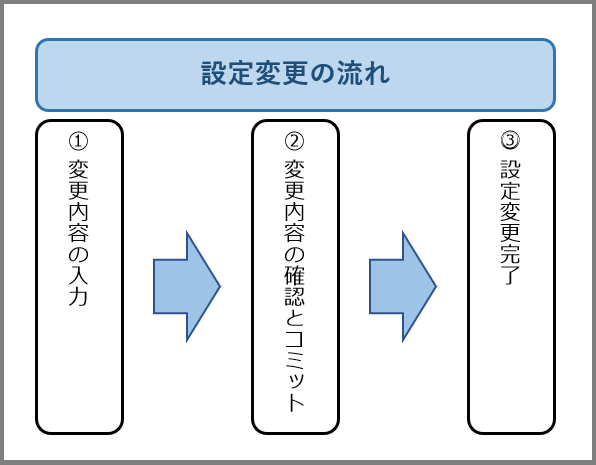3.2. スプリットトンネルの設定をする¶
3.2.1. 注意事項、前提条件¶
設定は必ず0系/1系(東西冗長を利用している場合は各エリアの0系/1系)で同じ設定にしてください。
設定変更後、0系/1系で必ずコミットを実施してください。
MacOS Catalina 10.15.4、MacOS Big Sur 11以降の端末は、「設定 > セキュリティとプライバシー」より機能拡張を有効化する必要があります。
- ドメインおよびアプリケーションの設定がアクセスルートの設定よりも優先されます。クライアントアプリケーションのプロセス名の設定がドメインの設定よりも優先されます。
アプリケーション指定は実行ファイルパスを指定します。実行ファイルパスはお客様環境で確認してください。
- 動作確認時のバージョン情報と設定例は以下を参照してください動作確認は以下のアプリケーションおよびOSバージョン、アプリケーションバージョンの組み合わせで行いました。
項番 |
OS |
Teams |
Zoom |
1 |
Windows10 |
1.5.00.36367 |
5.13.0 |
2 |
Windows11 |
1.6.00.1381 |
5.13.5 |
3 |
Mac11 |
1.6.00.1159 |
5.13.11 |
設定例1.Teamsをアプリケーション指定する場合(WindowsOS/フルパス指定)
・Teams.exe実行ファイルパス:
C:\Users\<任意のユーザー名>\AppData\Local\Microsoft\Teams\current\Teams.exe上記実行ファイルパスを指定する場合、クライアントアプリケーションのプロセス名を除外に以下を指定します。
C:\Users\<任意のユーザー名>\AppData\Local\Microsoft\Teams\current\Teams.exe設定例2.Teamsをアプリケーション指定する場合(WindowsOS/環境変数指定)
WindowsOSでは指定する実行ファイルパスに環境変数を指定することが可能です。
・Teams.exe実行ファイルパス:
C:\Users\<任意のユーザー名>\AppData\Local\Microsoft\Teams\current\Teams.exe・環境変数:
"USERPROFILE=C:\Users\<任意のユーザー名>“上記実行ファイルパスを環境変数を使用して指定する場合、クライアントアプリケーションのプロセス名を除外に以下を指定します。
%USERPROFILE%\AppData\Local\Microsoft\Teams\current\Teams.exe設定例3.Teamsをアプリケーション指定する場合(MacOS)
・Teamsプロセスの実行ファイルパス:
/Applications/Microsoft Teams.app/Contents/MacOS/Teams上記実行ファイルパスを指定する場合、クライアントアプリケーションのプロセス名を除外に以下を指定します。
/Applications/Microsoft Teams.app/Contents/MacOS/Teams3.2.2. 事前に準備いただくもの¶
3.2.4. スプリットトンネルの設定手順¶
FRAクライアントソフトでVPN接続後、FRAポータルにアクセスします。
- ①[Network]をクリックします。②[ゲートウェイ]をクリックします。③[GP-GW]をクリックします。
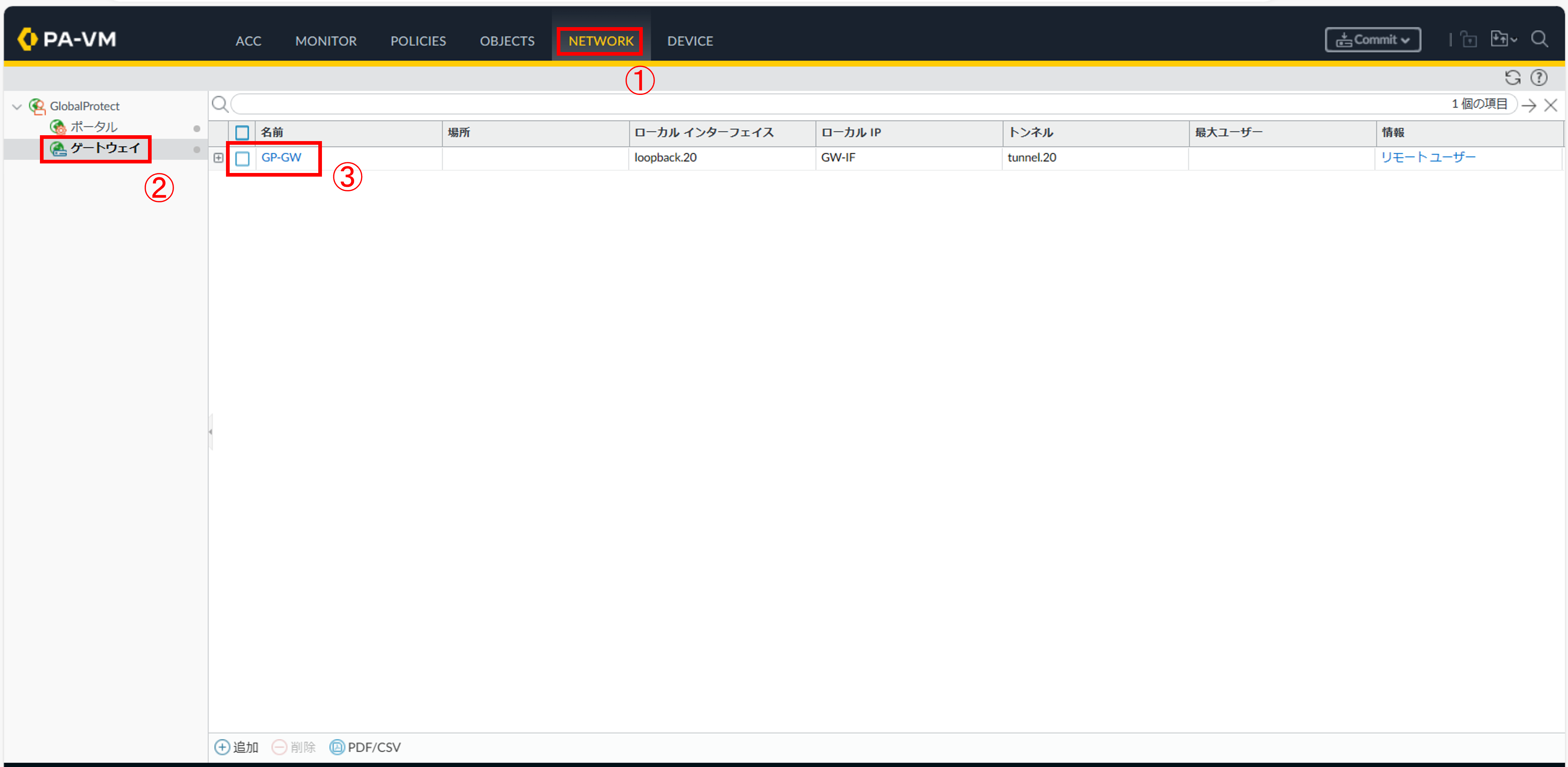
図3.2.4.1. ゲートウェイ画面¶
- ①[エージェント]をクリックします。②[クライアントの設定]をクリックします。③変更対象の[エージェント]をクリックします。
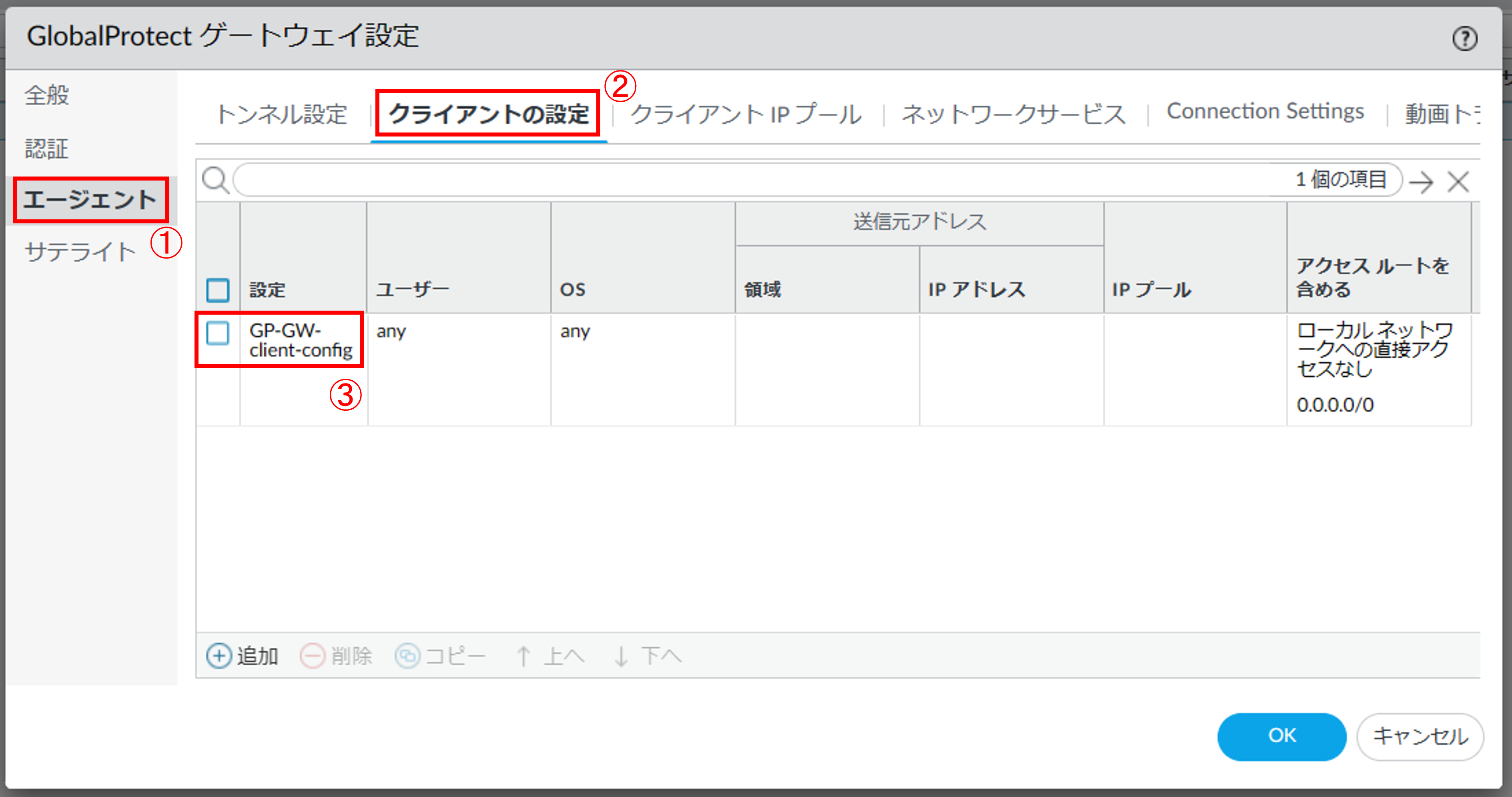
図3.2.4.2. エージェント選択¶
- ①IPアドレスを指定する場合[トンネルの分割]をクリックします。②[アクセスルート]をクリックします。③必要に応じて[ローカルネットワークへの直接アクセスなし]にチェックを入れます。④アクセスルートに包含する場合は左の[追加]ボタンを押下し対象のIPアドレスを入力します。⑤アクセスルートに除外する場合は右の[追加]ボタンを押下し対象のIPアドレスを入力します。⑥入力完了後、[OK]ボタンを押下します。
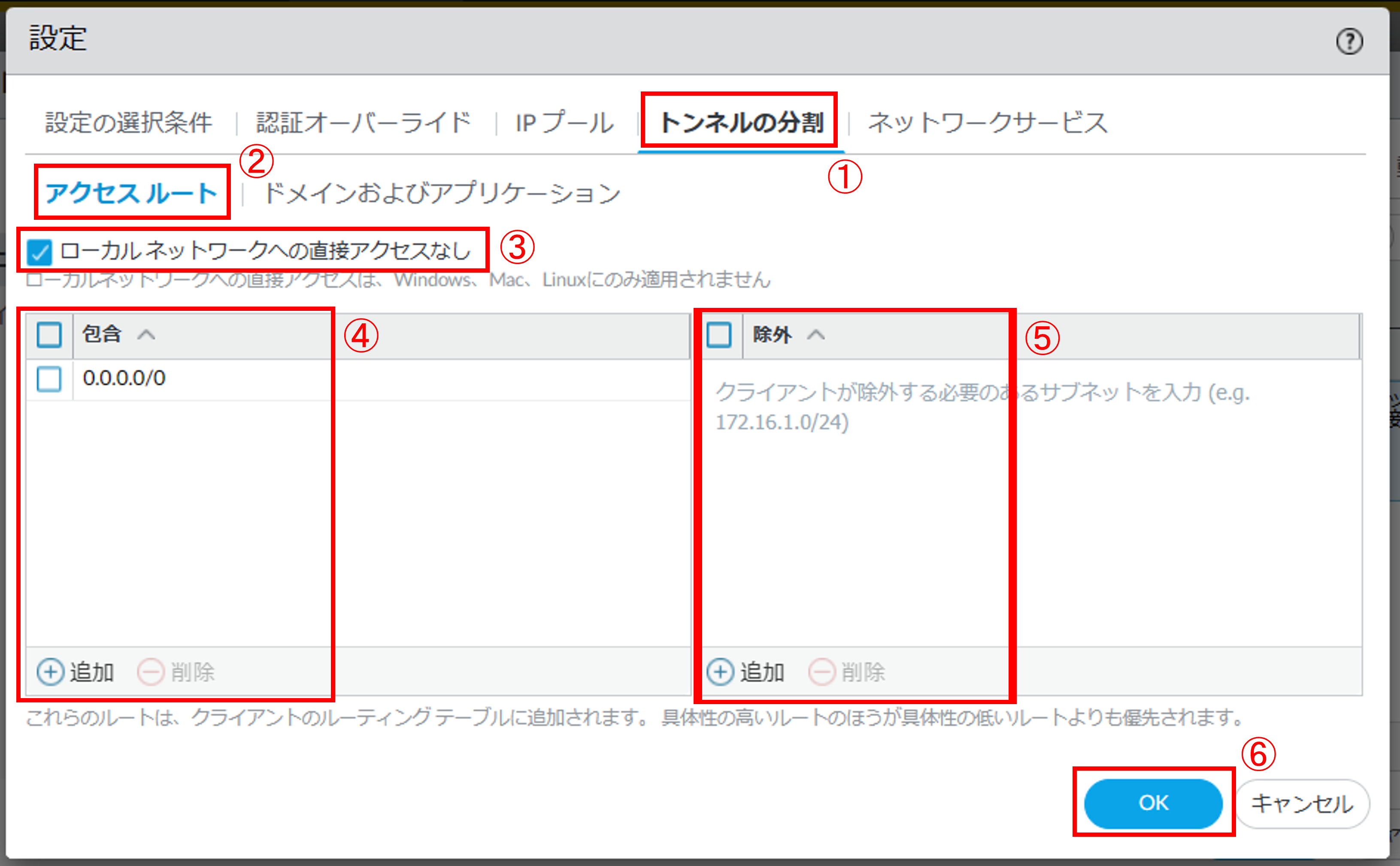
図3.2.4.3. クライアントの設定(トンネルの分割/アクセスルート)¶
- ①FQDNを指定する場合は[トンネルの分割]をクリックします。②[ドメインおよびアプリケーション]をクリックします。③アクセスルートに包含する場合はドメインのインクルードの[追加]ボタンを押下し対象のFQDNを入力します。④アクセスルートに除外する場合はドメインの除外の[追加]ボタンを押下し対象のFQDNを入力します。⑤入力完了後、[OK]ボタンを押下します。
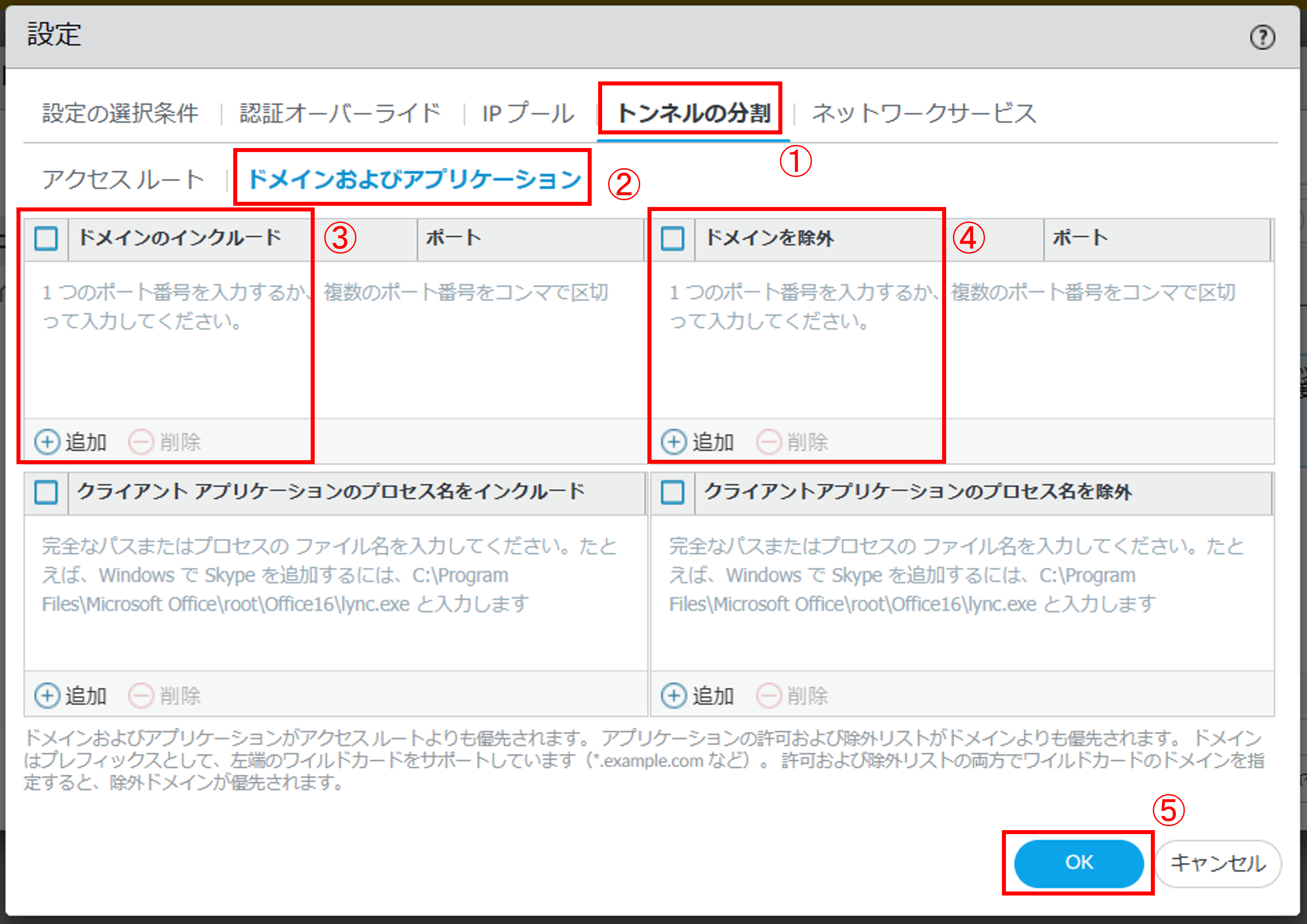
図3.2.4.4. クライアントの設定(トンネルの分割/ドメインおよびアプリケーション/ドメイン)¶
- ①アプリケーションを指定する場合は[トンネルの分割]をクリックします。②[ドメインおよびアプリケーション]をクリックします。③アクセスルートに包含する場合はクライアントアプリケーションのプロセス名をインクルードの[追加」ボタンを押下し対象のアプリケーションを入力します。④アクセスルートに除外する場合はクライアントアプリケーションのプロセス名を除外の[追加]ボタンを押下し対象のアプリケーションを入力します。⑤入力完了後、[OK]ボタンを押下します。
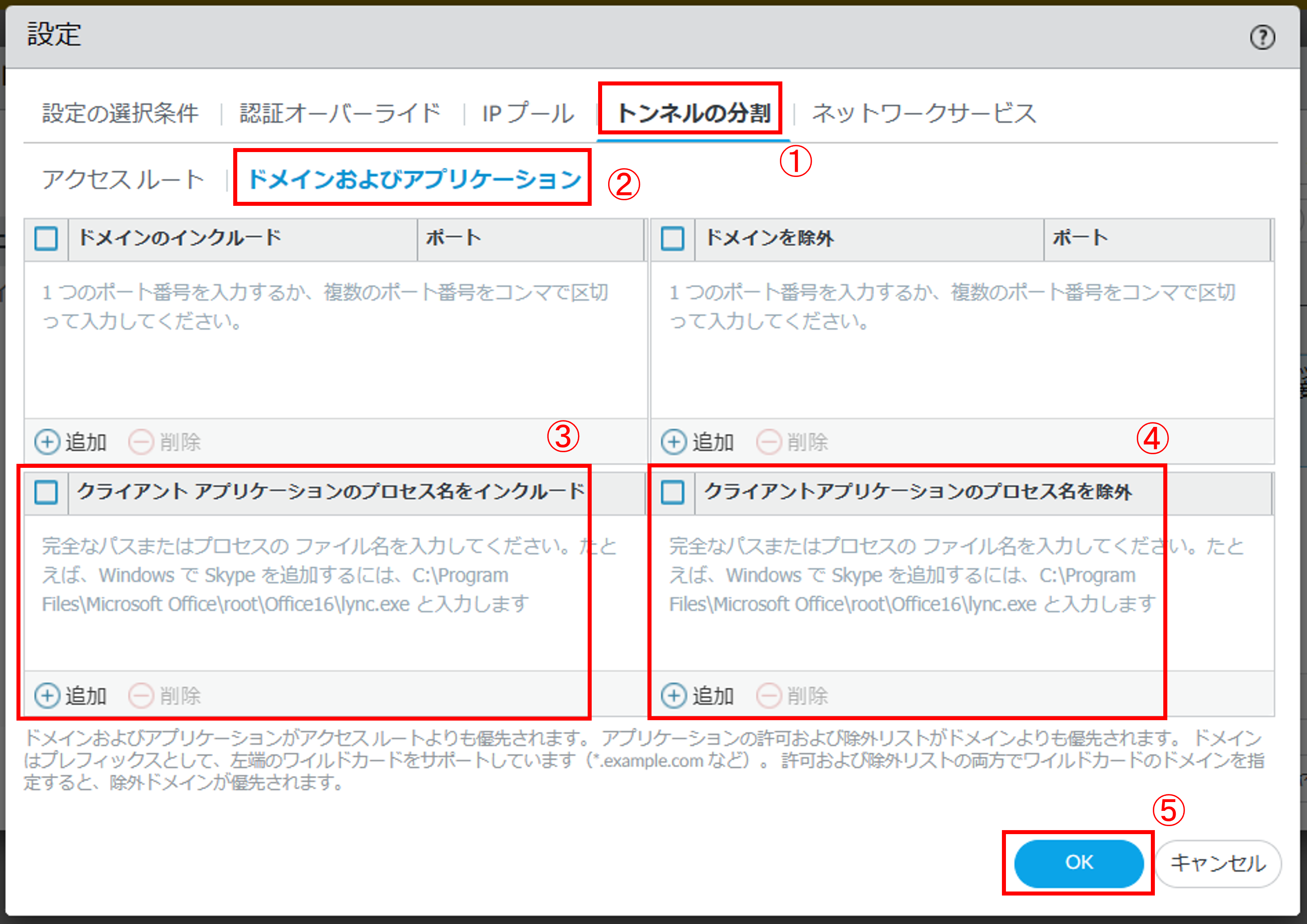
図3.2.4.5. クライアントの設定(トンネルの分割/ドメインおよびアプリケーション/クライアントアプリケーションのプロセス名)¶
7. 設定内容をコミットし、正常に反映されたことを確認します。コミット手順は 「2.2.7. 設定を反映する(0系と1系の両方で作業を実施)」 を参照してください。